Win7不能格式化C盘怎么解决?Win7系统格式化C盘的简单办法
来源:game773整合
时间:2024-01-23
小编:773游戏
大家都知道,C盘也就是系统盘,很多重要文件都存放在C盘,有的时候需要对C盘进行格式化,让磁盘变得更加纯净。但是一些win7系统用户格式化C盘,但是在格式化C盘的时候,发现Win7不能格式化C盘,这可怎么解决?不要紧张,下面我分享Win7系统格式化C盘的简单方法,有需要的用户一起往下看。
推荐:win7系统下载
1、制作一个U盘启动盘,我感觉是必要的,重装你也会需要它;
2、然后插上U盘,开机按启动项选择键,一般是F11 F12 ESC F8 F9 等!电脑开机启动项选择快捷键大全 并选择U盘进入;
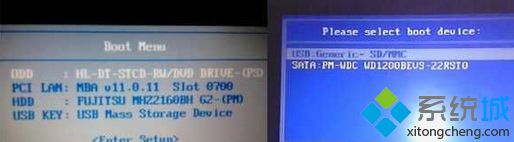
3、选择WinPE 进入PE系统;
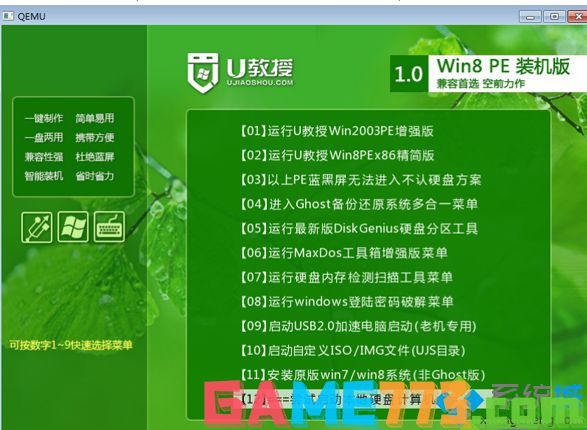
4、打开我的电脑,找到C盘,右键格式化即可。
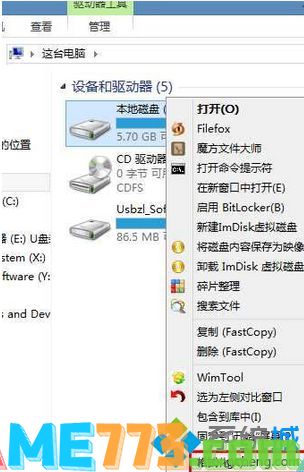
5、除此之外WinPE中的很多洗盘工具也可以格式化C盘。
上述我就给大家介绍一款Win7系统格式化C盘的简单方法,是不是很简单,只要几个步骤,如果有想要格式化C盘的用户,可参考上述教程设置。
以上就是Win7不能格式化C盘怎么解决?Win7系统格式化C盘的简单方法的全部内容了,文章的版权归原作者所有,如有侵犯您的权利,请及时联系本站删除,更多win7格式化c盘相关资讯,请关注收藏773游戏网。
下一篇:最后一页














